Збереження даних із віджетів у поля контактів
Створюючи форми підписки, ви можете додати наступні поля та надіслати їх дані до зіставлених полів контактів:
- Текстове поле
- Текстова область
- Дата
- Календар
- Чекбокс
- Випадаючий список
- Радіо
Дані з віджетів збагачують профіль контакту для покращення персоналізації повідомлень.
Поля доступні для всіх типів віджетів:
- Вбудованого
- Попапа
- Плаваючого вікна
- Плаваючої панелі
Коли користувач вводить дані в поля та підписується за допомогою віджета, створюється новий контакт. Якщо контакт вже існує, дані додаються до відповідних полів і контакт оновлюється.
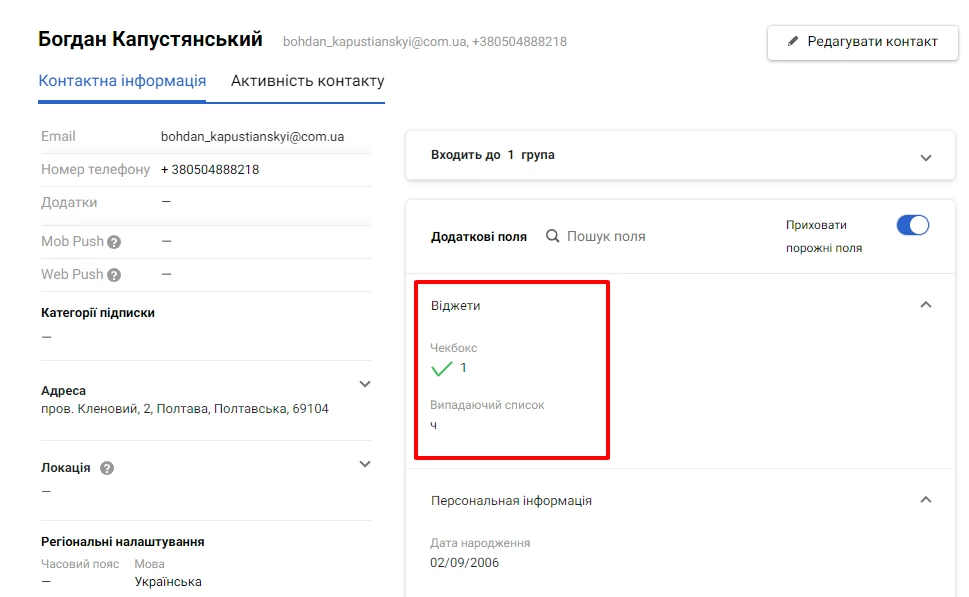
Докладніше про налаштування віджетів читайте у статті.
Зіставлення даних із поля з полем контакту
Коли ви додаєте одне з полів до форми підписки, відкривається бічна панель Обробляти дані поля як із двома варіантами:
- Поле контакту. Опція дозволяє зіставити дані, введені в це поле, з полем контакту, яке ви створили у своєму обліковому записі.
- Параметр події. Параметр дозволяє обробляти зібрані дані як параметри події.
Щоб зіставити поле віджета з полем контакту:
- Додайте до форми підписки одне з таких полів
- Текстове поле
- Текстова область
- Дата
- Календар
- Чекбокс
- Випадаючий список
- Радіо
- На бічній панелі Обробляти дані поля як виберіть опцію Поле контакту та натисніть Далі.
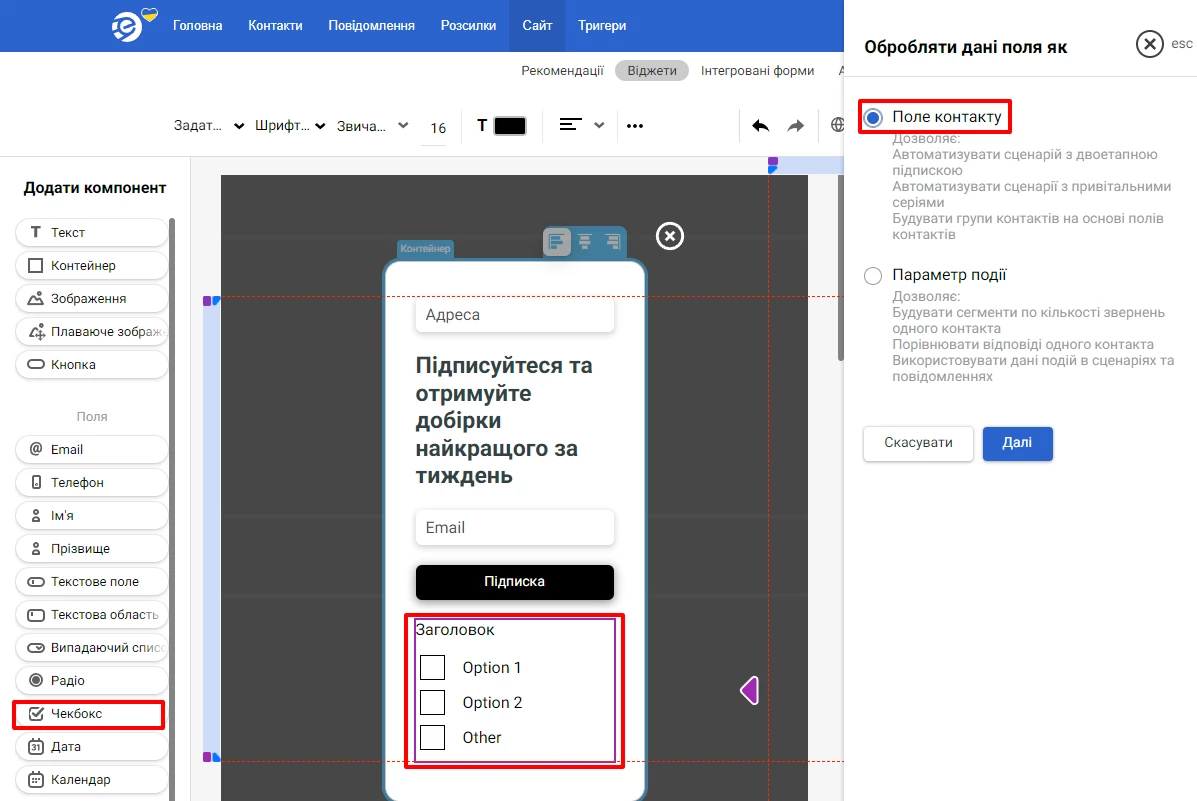
- Виберіть поле контакту у вашому обліковому записі, з яким треба зіставити дані. Ви можете додати нове поле.
Поля, які не входять до списків, відображаються в верхній частині меню. Щоб побачити поля у списках, розгорніть список, натиснувши стрілку вниз.
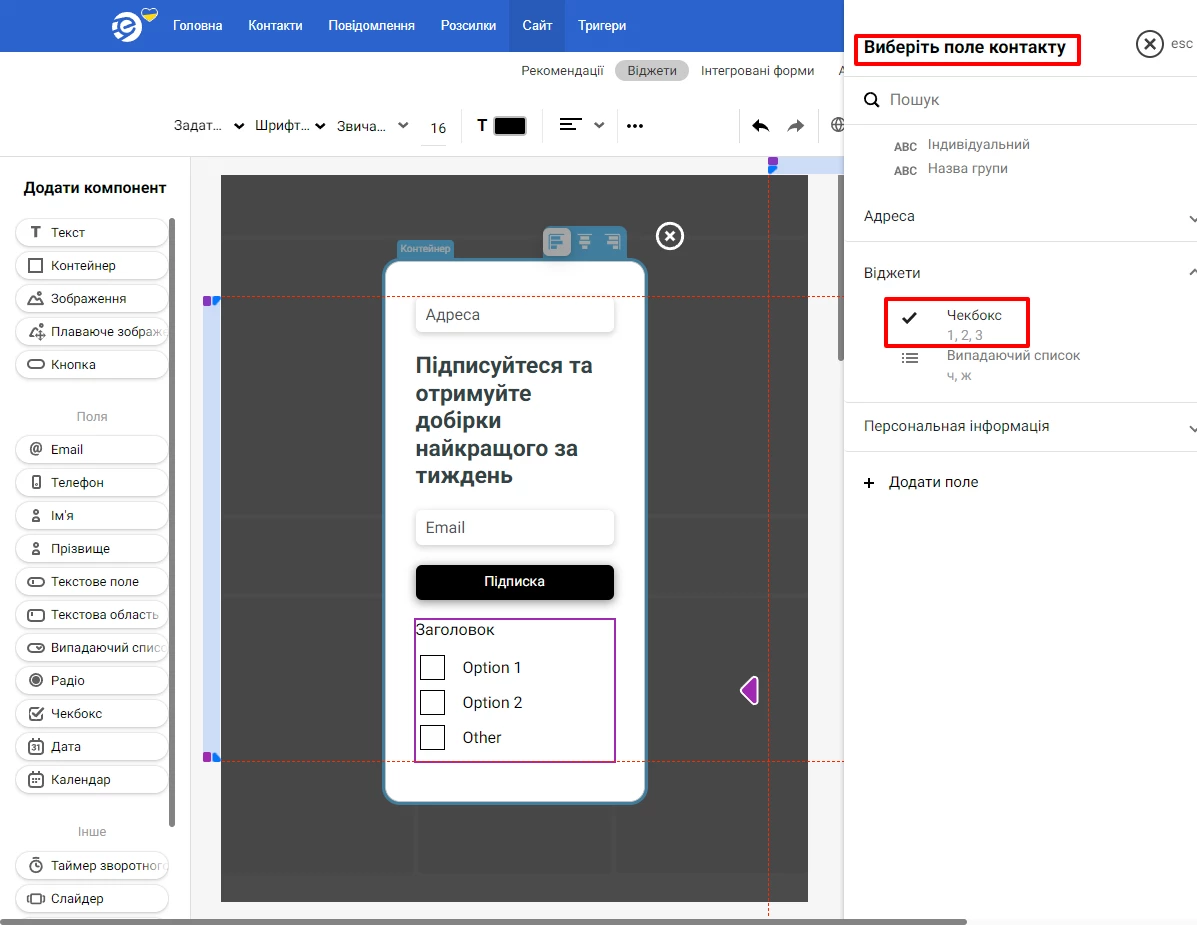
ПриміткаНазви полів, відображені сірим кольором, не можна додати для вибраного типу поля.
Ви можете зіставити поля віджетів із такими типами полів контактів:
Поле віджета | Тип поля контакту |
|---|---|
Текстове поле |
|
Текстова область |
|
Дата |
|
Календар |
|
Чекбокс |
|
Випадаючий список |
|
Радіо |
|
Після вибору поля контакту для полів Чекбокс, Випадаючий список або Радіо відкриється вікно Редагувати опції. Якщо необхідно, відредагуйте опції, як описано нижче:
- Змініть назви опцій. Введіть назву в стовпці Назви опцій в віджеті.
- Увімкніть або вимкніть світчер Показувати опцію, щоб показати або приховати опцію у віджеті.
- Змініть позицію опції. Використовуйте піктограму з шістьма крапками, щоб перетягнути опцію в іншу позицію.
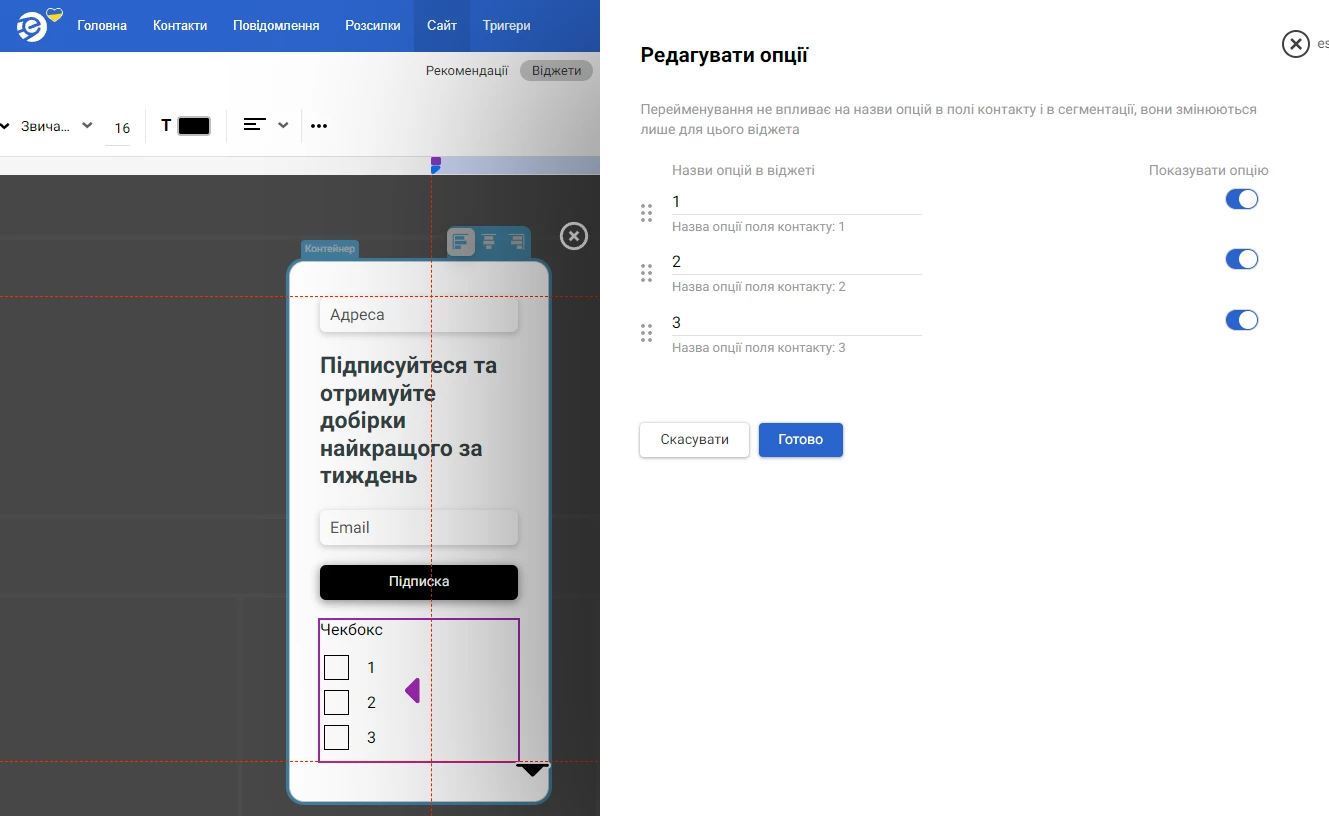
Натисніть Готово.
Додавання нового поля
Щоб додати нове поле у вікні Виберіть поле контакту:
- Натисніть + Додати поле у нижній частині вікна.
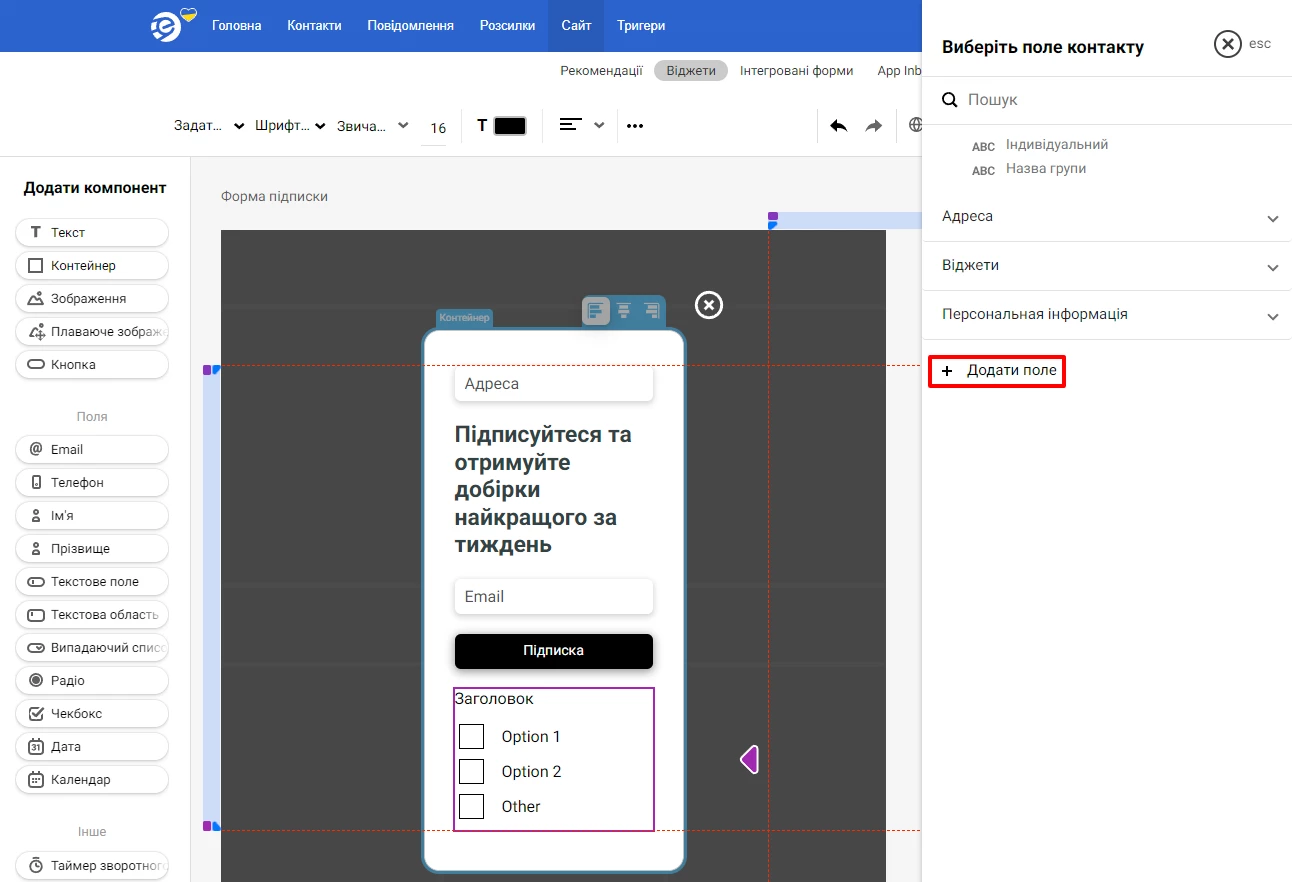
- У вікні Додати поле виберіть список полів.
Або, натисніть + Створити новий список для цього поля та введіть назву списку, щоб створити новий.
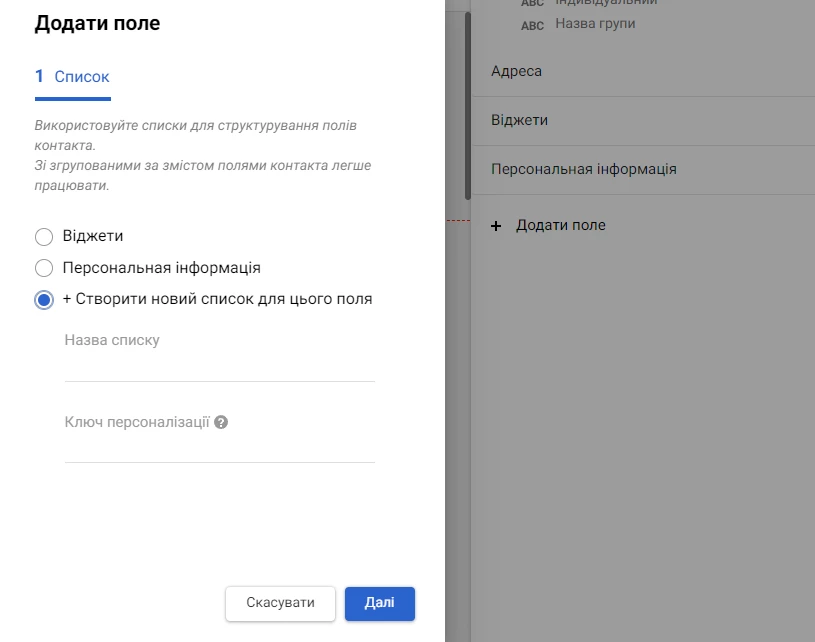
- Натисніть Далі.
- Введіть назву поля та виберіть тип поля з випадаючого списку Тип поля.
ПриміткаКлюч персоналізації створюється автоматично на основі назви списку. Наведіть курсор на піктограму запиту ?, щоб дізнатися більше.
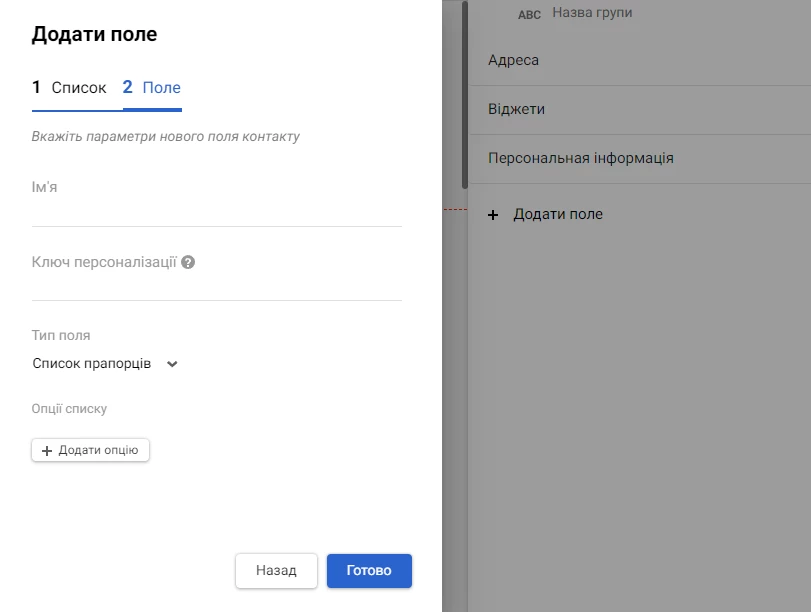
- Натисніть Готово.
Налаштування полів у віджеті
Після додавання поля до віджета ви можете редагувати його налаштування, які доступні на вкладці Загальні і залежать від типу віджета.
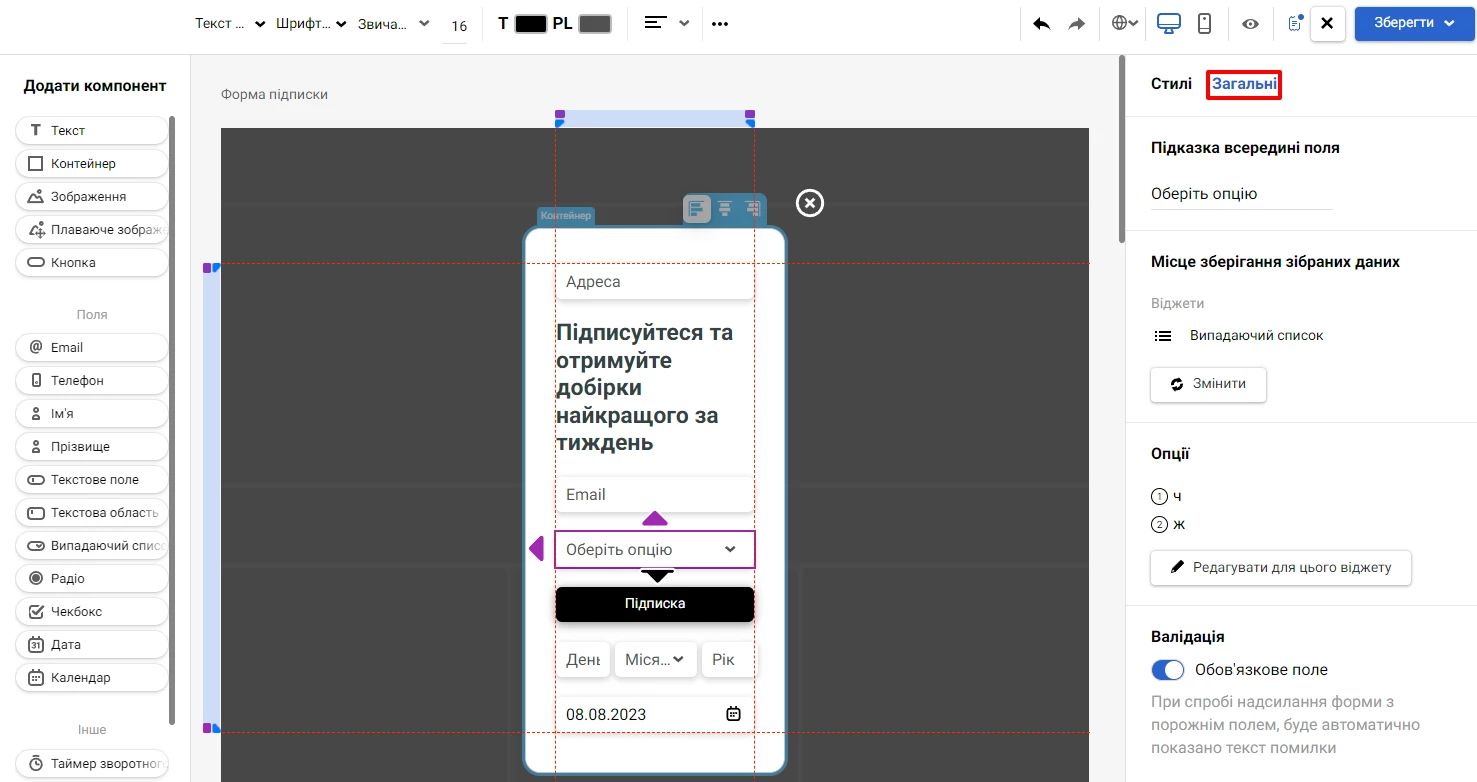
У таблиці нижче наведено докладну інформацію про кожне налаштування.
Налаштування | Опис | Доступно для полів |
|---|---|---|
Підказка всередині поля | Текст, введений у поле Підказка всередині поля, відображається як заповнювач у полі віджета. |
|
Місце зберігання зібраних даних | У цьому розділі відображається вибране поле контакту. Щоб вибрати інше поле, натисніть кнопку Змінити та виберіть необхідне. |
|
Валідація | Відображає параметри перевірки. |
|
Опції | Показує назви опцій у вибраному полі. Натисніть кнопку Редагувати для цього віджета, щоб змінити параметри. |
|
Тільки у майбутньому | Якщо ввімкнено, календар у віджеті дозволить користувачам вибирати лише майбутні дати. |
|
Збереження даних із гейміфікованих віджетів
Коли контакт взаємодіє з гейміфікованим віджетом , у систему надсилається подія з параметрами винагороди (наприклад: промокод, тип подарунка, номінал знижки).
Приклад події з параметрами винагороди:
{
"eventType": "welcome",
"email": "[email protected]",
"parameters": {
"firstName": "Anna",
"promoCode": "LUCKY80",
"prizeName": "80% Discount",
"prizeValue": "80",
"WEBSITE": "shop.com"
}
}Щоб ці дані відображалися в профілі контакту, збережіть їх у відповідному додатковому полі.
- Створіть додаткове поле контакту, наприклад:
- promoCode
- prizeValue
- prizeName
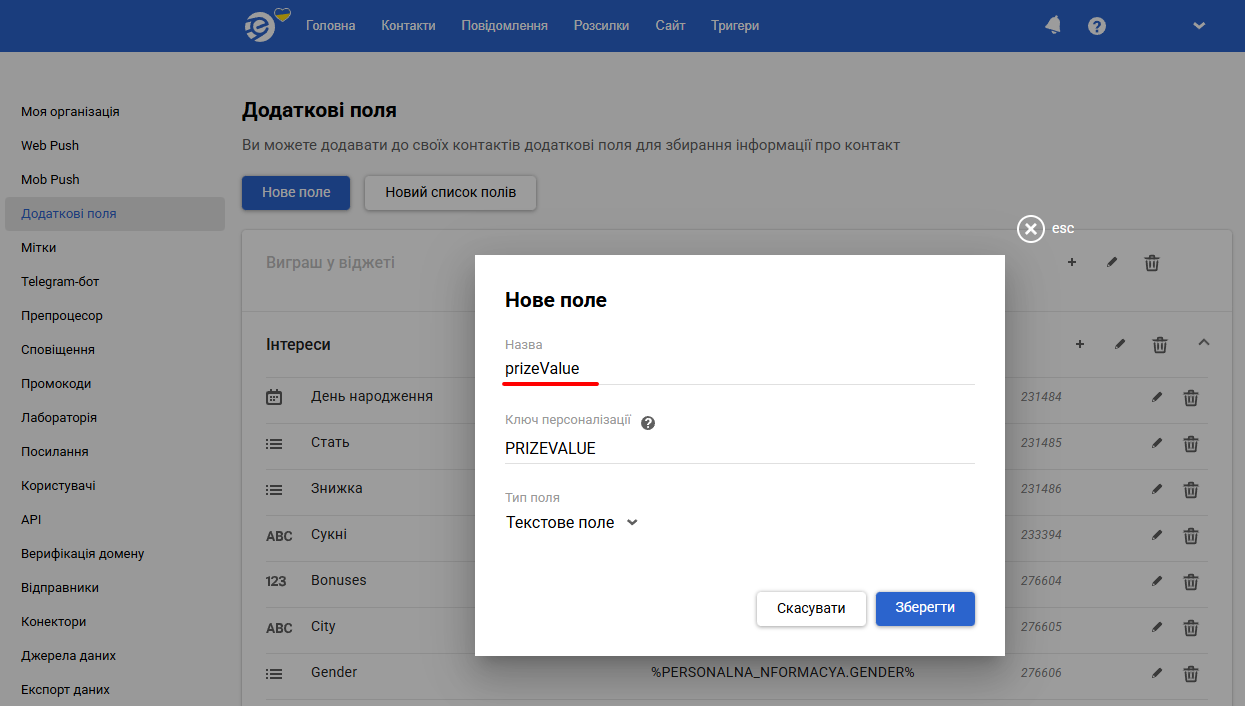
Докладніше про створення додаткових полів >
- У сценарії після блоку Відправити обов'язковий (транзакційний) email додайте блок Оновлення додаткових полів.
- В параметрах блока:
- виберіть поле, яке потрібно оновити;
- вкажіть змінну Velocity із події (наприклад:
${prizeValue}).
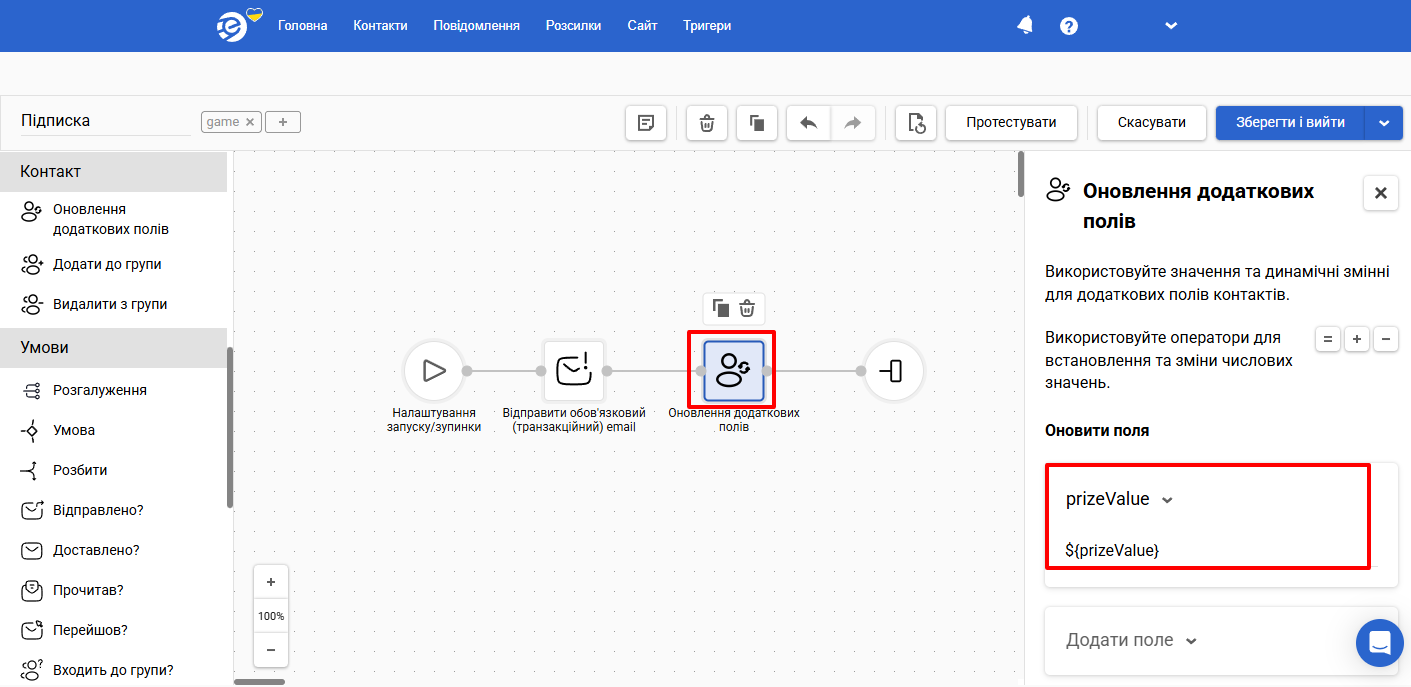
Докладніше про налаштування та редагування сценаріїв >
Збережені параметри винагороди можна використовувати для:
- персоналізації повідомлень;
- побудови сегментів (наприклад: контакти з певним типом подарунку).
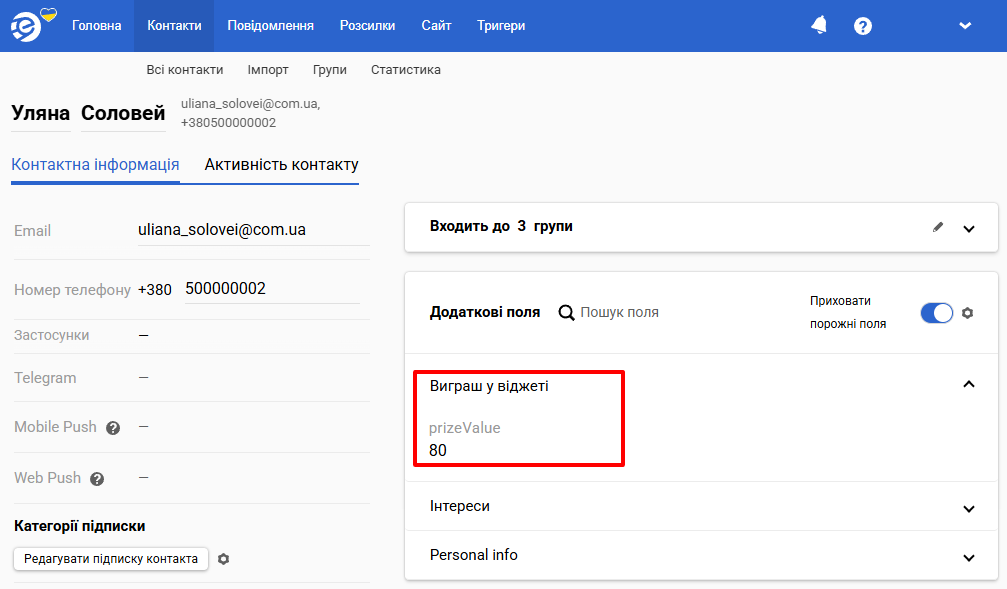
Updated about 1 month ago